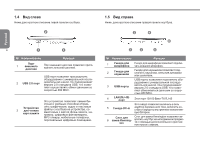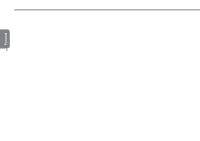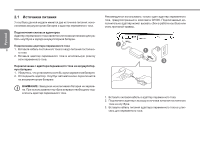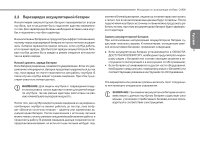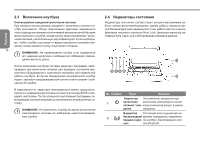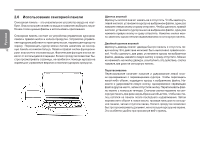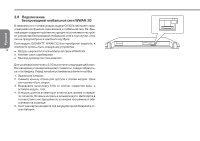Gigabyte Q1000C Manual - Page 92
Перезарядка аккумуляторной батареи
 |
View all Gigabyte Q1000C manuals
Add to My Manuals
Save this manual to your list of manuals |
Page 92 highlights
2.2 Q1000 9 Pусский
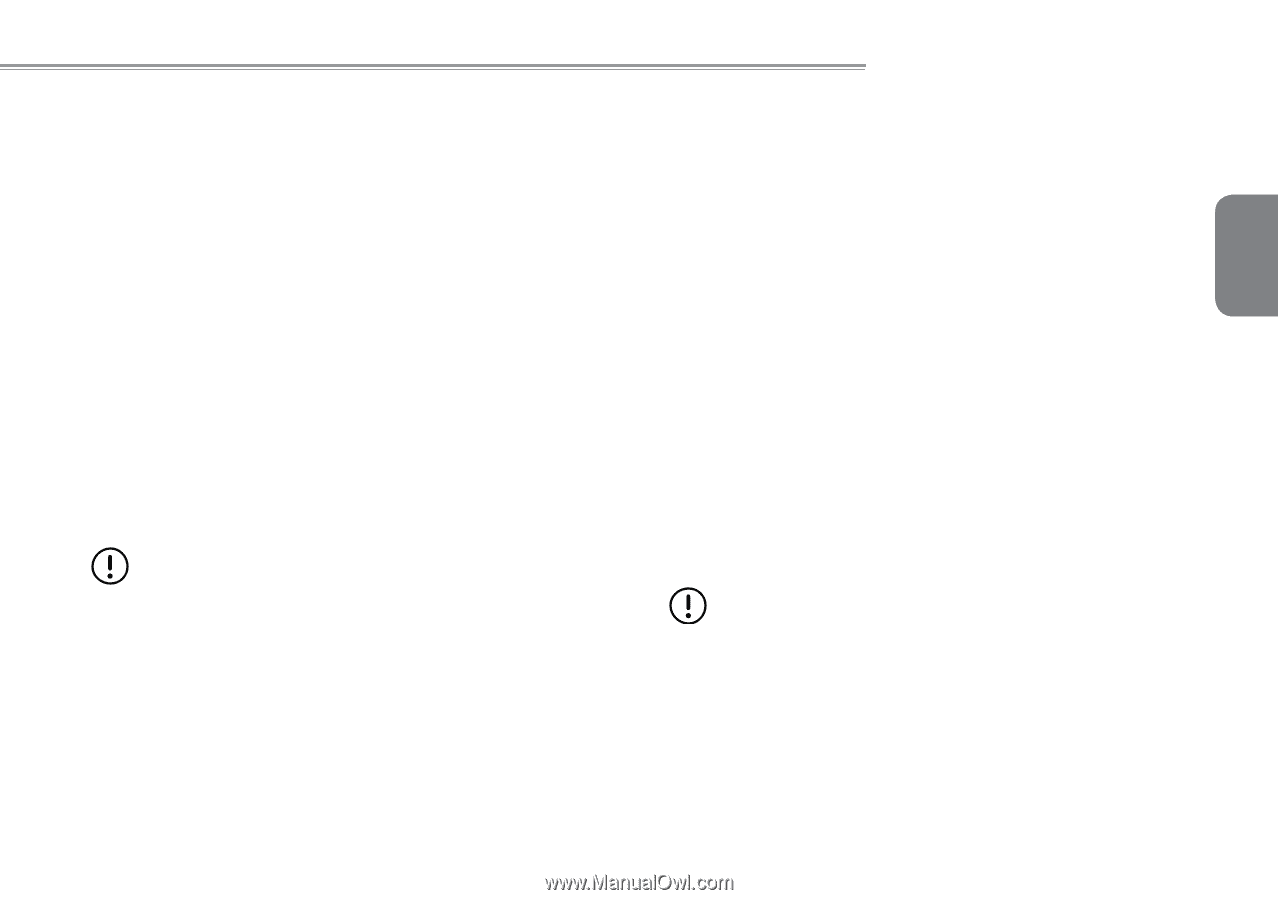
Pусский
9
Инструкция по эксплуатации нетбука
Q1000
2.2
Перезарядка аккумуляторной батареи
Ионолитиевая аккумуляторная батарея перезаряжается внутри
ноутбука, при этом должен быть подключен адаптер переменно-
го тока. Для перезарядки батареи необходимо вставить ее в ноут-
бук и подключить ноутбук к адаптеру.
В ионолитиевых батареях не предусмотрен эффект запоминания,
поэтому перед перезарядкой батарею не нужно полностью разря-
жать. Батарея заряжается гораздо дольше, если ноутбук работа-
ет во время зарядки. Для быстрой зарядки аккумуляторной бата-
реи ноутбук должен быть введен в режим ожидания или выклю-
чен на время заряда.
Низкий уровень заряда батареи
Если батарея разряжена, появляется уведомление. Если это уве-
домление игнорируется, батарея продолжает разряжаться до тех
пор, пока заряда не станет недостаточно для работы ноутбука. В
таком случае ноутбук войдет в режим ожидания. При этом суще-
ствует опасность потери данных.
ВНИМАНИЕ:
Для защиты ноутбука от повреждений следу-
ет использовать только адаптер питания для данной моде-
ли ноутбука, так как разные адаптеры рассчитаны на раз-
ную номинальную выходную мощность.
После того, как ноутбук войдет в режим ожидания из-за разряжен-
ной батареи, ноутбук не сможет работать до тех пор, пока не бу-
дет обеспечен источник питания – адаптер или заряженная ак-
кумуляторная батарея. После подключения к источнику питания
можно нажать кнопку режима ожидания/возобновления работы и
продолжить работу. В режиме ожидания данные сохраняются не-
продолжительное время, но если источник питания не будет под-
ключен в ближайшее время, индикатор питания перестает мигать
и гаснет, при этом несохраненные данные будут потеряны. После
подключения ноутбука к источнику питания можно продолжать ра-
ботать на нем, при этом аккумуляторная батарея будет заряжать-
ся от адаптера.
Замена аккумуляторной батареи
При использовании неподходящей аккумуляторной батареи су-
ществует опасность взрыва. К компьютерам, оснащенным смен-
ной ионолитиевой батареей, применимо следующее:
● Если аккумуляторная батарея устанавливается в ОБЛАСТИ,
ДОСТУПНОЙ ОПЕРАТОРУ, необходимо предусмотреть марки-
ровку рядом с батареей или соответствующее указание в ин-
струкциях по эксплуатации и в инструкциях по обслуживанию;
●
Если батарея устанавливается в другой части оборудования,
необходимо предусмотреть маркировку рядом с батареей или
соответствующее указание в инструкциях по обслуживанию.
Эта маркировка или указание должны включать текст следующе-
го или примерно следующего содержания:
ВНИМАНИЕ:
При замене аккумуляторной батареи на несо-
вместимую с данным ноутбуком батарею существует риск
взрыва. утилизация отработавших батарей должна произ-
водиться в соответствии с инструкциями.